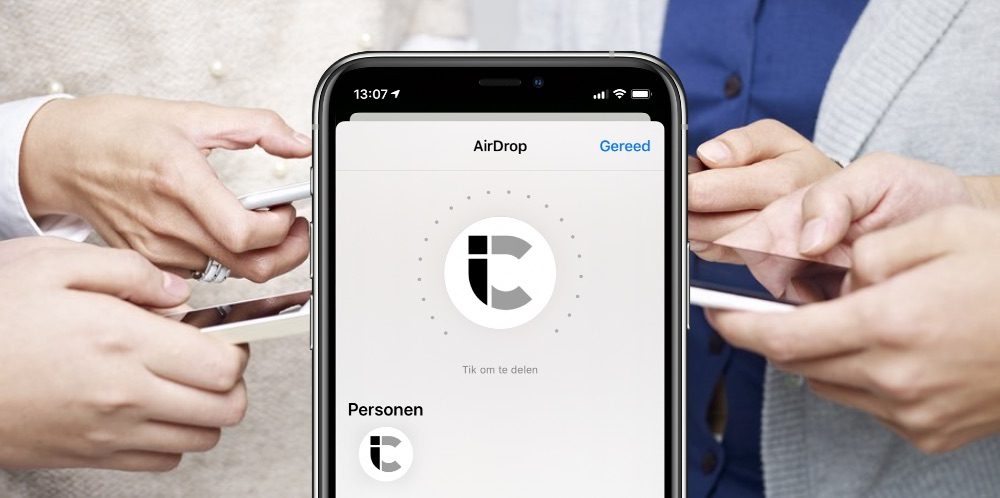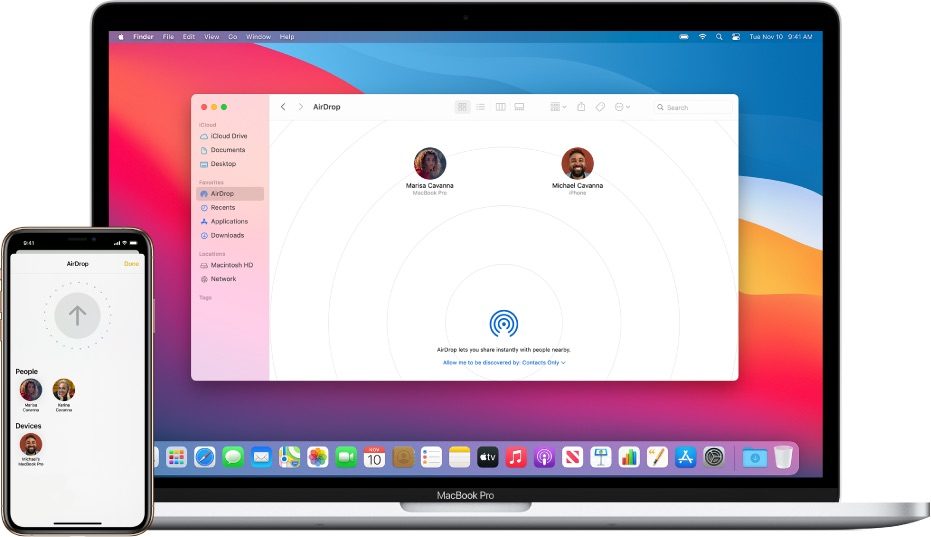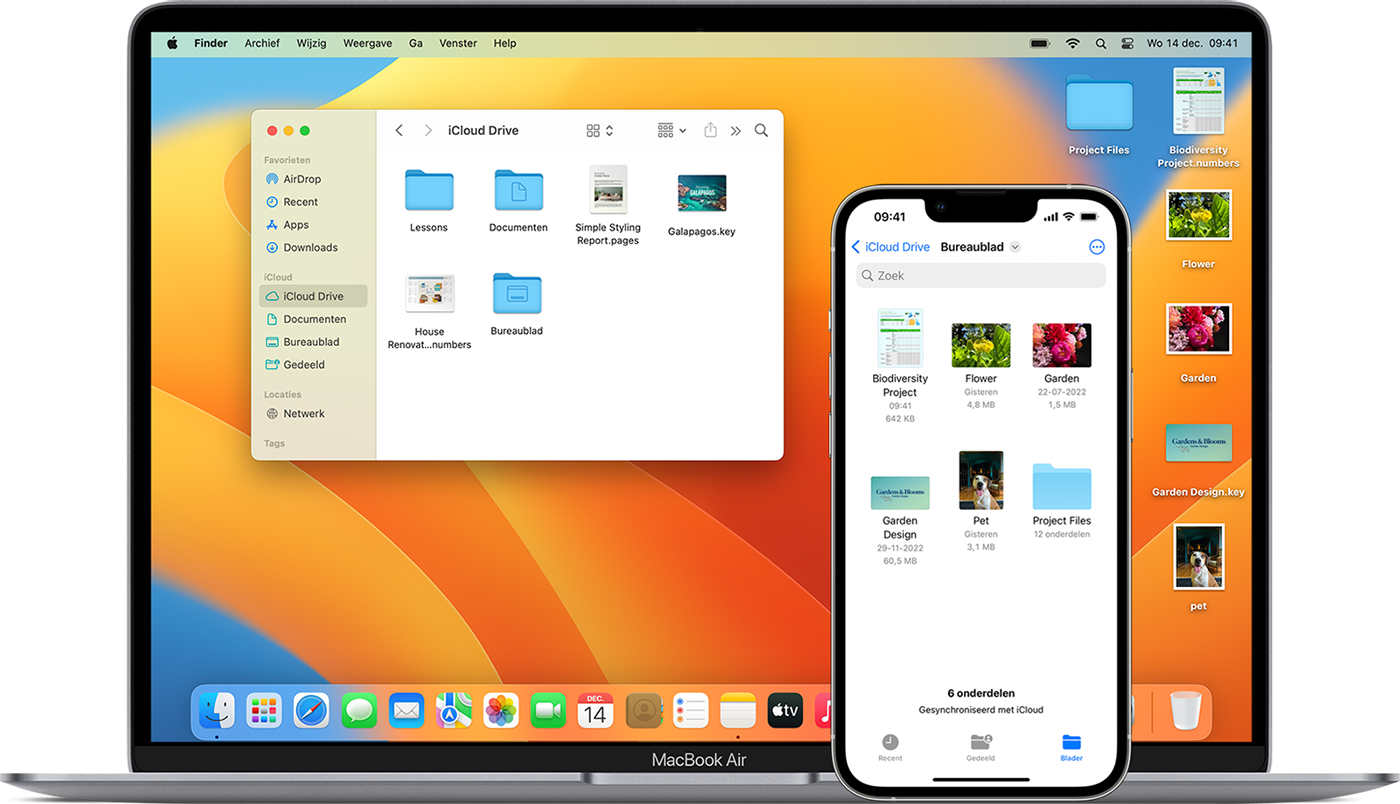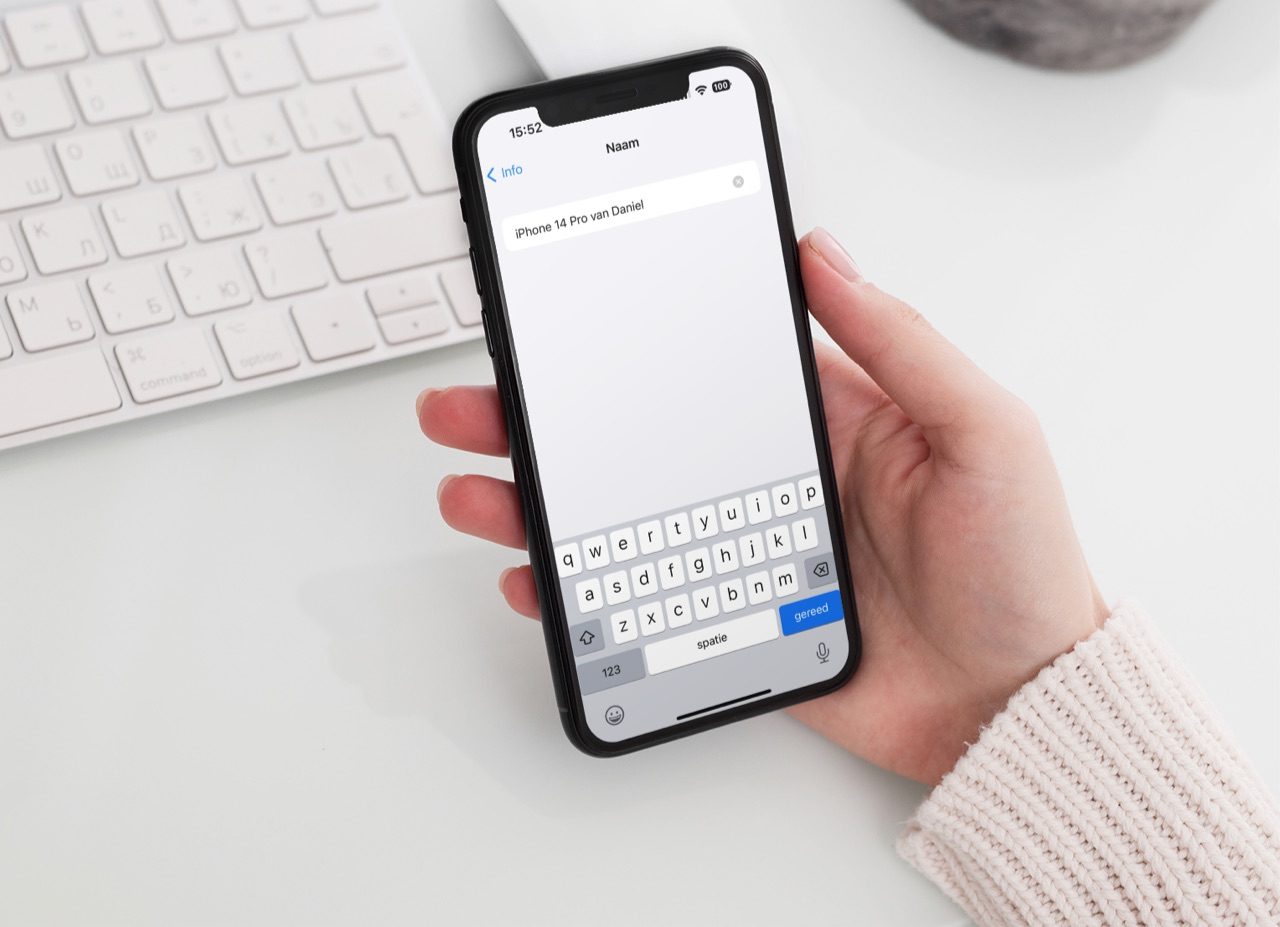Let op: deze tip is niet meer te gebruiken in macOS Catalina of nieuwer. macOS Mojave is de laatste versie die op deze manier AirDrop met een oudere Mac ondersteunt.
AirDrop gebruiken met oudere Macs
Met AirDrop kun je gemakkelijk bestanden delen met andere Apple-eigenaren die zich in je directe omgeving bevinden. Stuur even snel een foto door of verstuur op je werk aan al je collega’s een belangrijk document. Oudere Macs maken gebruik van een andere techniek en kunnen alleen onderling bestanden uitwisselen, maar gelukkig is er in veel gevallen toch een oplossing.
Zo vind je je oudere Mac via AirDrop
Je neemt de volgende stappen.
- Open Finder op de Mac.
- Navigeer in de linkerkolom naar AirDrop.
- Als er na een tijdje geen Macs gevonden worden, staat er onderin beeld de tekst Vindt u niet wat u zoekt? Klik hierop.
- Er verschijnt een venster met de optie Zoek naar een oudere Mac.
- Klik hierop en AirDrop gaat zoeken naar oudere Macs.
- Heb je je oudere Mac gevonden? Dan kun je een bestand versturen.
Welke oudere Macs?
Deze tip geldt niet voor:
- 17-inch MacBook Pro (eind 2008)
- Witte MacBook (eind 2008)
Deze tip geldt wel voor de volgende Macs die op macOS Mojave of eerder draaien:
- MacBook Pro (eind 2008 tot 2012)
- MacBook Air (eind 2010 tot 2012)
- MacBook (eind 2008 tot 2012)
- iMac (begin 2009 tot 2012)
- Mac mini (midden 2010 tot 2012)
- Mac Pro (begin 2009 met AirPort Extreme kaart, of midden 2010)
De modellen in dit lijstje werken met een oudere versie van AirDrop en vereisen mogelijk een andere instelling op de Mac waarvan je het bestand verstuurt. Het is alleen mogelijk om vanuit macOS te airdroppen naar zo’n oudere Mac, het lukt niet vanaf een iPhone of iPad.
Wil je een bestand via AirDrop delen naar een Mac uit 2012 of nieuwer? Dan hoef je dus niets te doen; deze Mac verschijnt automatisch in het AirDrop-scherm, mits de functie op beide apparaten ingeschakeld is.
Wil je meer weten over het delen van bestanden met AirDrop? Bekijk dan onze tips!
Taalfout gezien of andere suggestie hoe we dit artikel kunnen verbeteren? Laat het ons weten!
AirDrop
Met AirDrop kun je foto's, bestanden, links en meer uitwisselen tussen Apple-devices. Je kunt bijvoorbeeld een foto AirDroppen naar jezelf of naar een vriend. AirDrop werkt als je bij elkaar in de buurt bent, ook door twee iPhones tegen elkaar te houden. Er is ook een variant op AirDrop genaamd NameDrop, waarmee je contactgegevens kan uitwisselen. Werkt AirDrop niet goed? Dan zijn er verschillende dingen die je kunt proberen. Je kunt ook met AirDrop-spam te maken krijgen en kunt je daartegen wapenen door de juiste instellingen te kiezen.